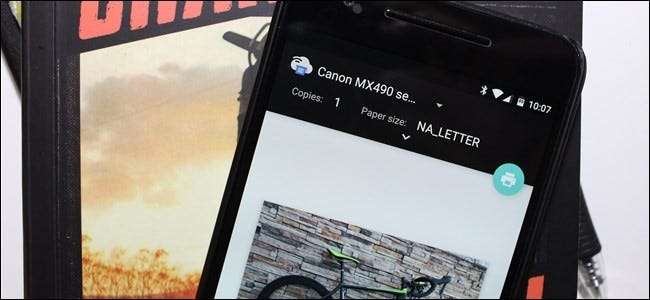
Jos olet uusi tulokas Androidissa, tulostaminen ei todennäköisesti tunnu järkevältä: napsauta valikkoa ja napauta komentoa. Mutta jos olet pitkäaikainen Android-käyttäjä, muistat todennäköisesti, kuinka matkapuhelimesta tulostaminen aloitettiin. Hyvä uutinen on, että tulostaminen Android-laitteeltasi on helpompaa kuin koskaan.
Tulostaminen Android-laitteella tarkoitti aiemmin janky Google Cloud Print -sovelluksen asentamista ja sitten kaiken jakamista, mitä yrität tulostaa kyseisen sovelluksen kanssa. Se oli todella liikenneympyrä ja ei lainkaan intuitiivinen tapa tulostaa asioita matkapuhelimesta. Sillä ei vain ollut järkeä.
Nykyään nykymaailmassa tulostaminen on paljon yksinkertaisempaa, koska se leivotaan käyttöjärjestelmään ja useimpiin sovelluksiisi. Todellakin, tämä on ainoa huomioitava rajoitus: sovelluksen on tuettava tulostamista. Et esimerkiksi tulosta Facebook-viestejä mobiilisovelluksesta, koska se ei tue kyseistä ominaisuutta. Löydät sen todella järkevistä paikoista: Gmailista, Google-dokumenteista, valokuvista ja niin edelleen.
Joten vaikka Android-tulostus on helpottunut huomattavasti viime vuosina, on vielä joitain asioita, joista on syytä olla tietoinen.
Tulostimien lisääminen ja hallinta
Kuten aiemmin sanoin, Cloud Print on nyt osa käyttöjärjestelmää. Aiemmin tämä sovellus on paikka, jossa etsit ja hallitset tulostimia, mutta koska se ei ole enää erillinen tuote, kaikki nämä asiat on nyt piilotettu siististi Asetukset-valikossa.
Tarkista tulostintilanne vetämällä ensin ilmoitusvarjo alas ja napsauttamalla hampaiden kuvaketta. Joillakin laitteilla, kuten kaikilla Android-laitteilla, saatat joutua vetämään sen kahdesti. Näin pääset Asetukset-valikkoon.
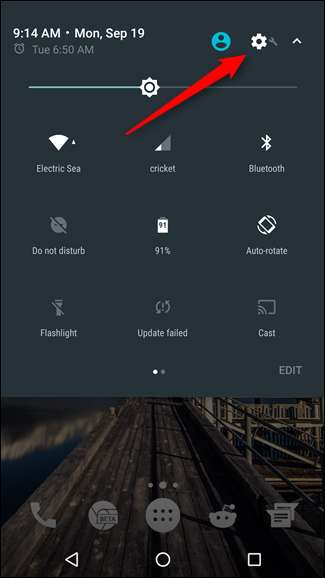
Täällä asiat voivat karvaantua: jokainen valmistaja näyttää piilottavan etsimämme asetukset eri paikassa. Joten yksinkertaisuuden ja yleisen hyväksynnän vuoksi aiomme tehdä tämän helpon tavan: napauta suurennuslasikuvaketta (tai sanaa "Etsi" Samsung-puhelimissa) ja etsi sitten "Tulostus".
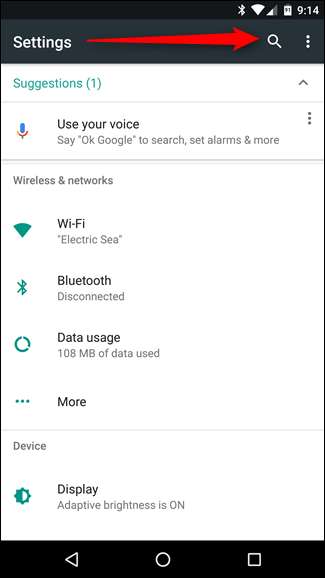

Riippumatta siitä, missä asetus on tietyllä puhelimellasi, vaihtoehdon pitäisi näkyä. Napauta sitä kaveria ja ole kiitollinen hakutyökalusta. Se vain säästää paljon vaivaa.
Nyt kun olet siellä, jotkut vaihtoehdot saattavat olla tai eivät välttämättä ole käytettävissä. Esimerkiksi pilvitulostuksen pitäisi olla siellä riippumatta siitä, minkä tyyppistä laitetta sinulla on. Mutta on myös joitain yksityiskohtia, kuten "Samsung Print Service Plugin", joka on saatavana Samsung-laitteille, sekä muut laitteet, jos sinulla on ollut Samsung-laite aiemmin. Se on kiinnostavaa.

Riippumatta siitä, kuinka monta vaihtoehtoa on lueteltu tässä, tulos on silti sama: täällä hallitset tulostusvaihtoehtojasi. Useimmiten aiot käyttää pilvitulostusta useimpiin asioihin, koska se on Androidin tuottavin.
Jos haluat hallita tulostimiasi, napauta Pilvitulostus-painiketta ja sitten oikeassa yläkulmassa olevaa kolmen painikkeen ylivuotovalikkoa (Samsung-laitteissa se voi lukea LISÄÄ).
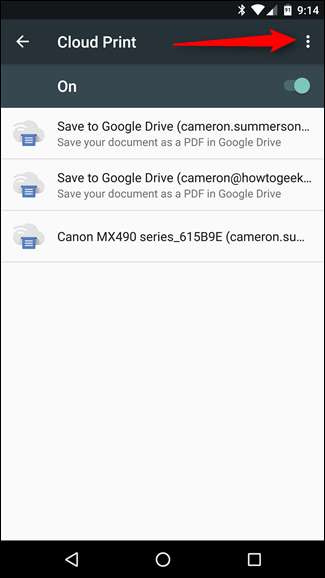
Tässä voit lisätä tulostimen pilveesi - valitse vain Lisää tulostin. Sovellus alkaa automaattisesti etsiä tulostimia lähiverkostasi. Jos se on jo osa pilvitulostusta, se ei näy täällä, mikä auttaa välttämään päällekkäisyyksiä.
HUOMAUTUS: Pilvitulostus toimii vain tulostimien kanssa, jotka on kytketty verkkoon suoraan Wi-Fi- tai Ethernet-yhteyden kautta. Jos olet Windows-tietokoneeseen liitetyn tulostimen jakaminen Esimerkiksi se ei toimi - mutta meillä on joitain muita vaihtoehtoja tämän viestin lopussa.
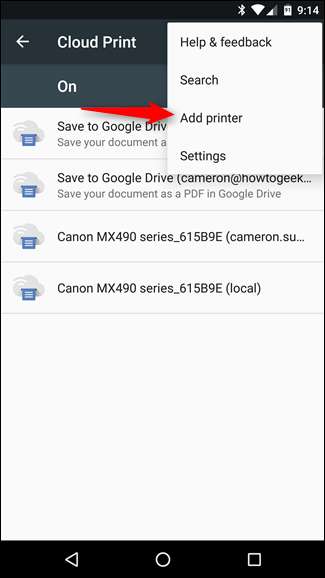
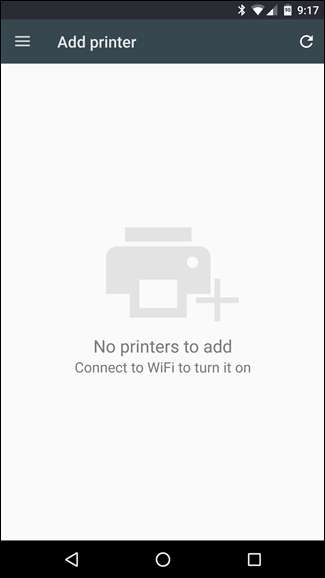
Jos et aio lisätä tulostinta, napauta vain "Asetukset" Lisää tulostin -kohdan sijaan.
Asetukset-valikossa voit muuttaa esimerkiksi tulostimen näkyvyyttä tietyille tileille - esimerkiksi, jos laitteellasi on työ sähköposti ja tulostimet, mutta et halua näiden tulostimien näkyvän luettelossa, siirry yksinkertaisesti kyseiselle tilille ja muuta näkyvyyttä. Voit myös valita, että näytetään vain viime aikoina käyttämäsi tulostimet.
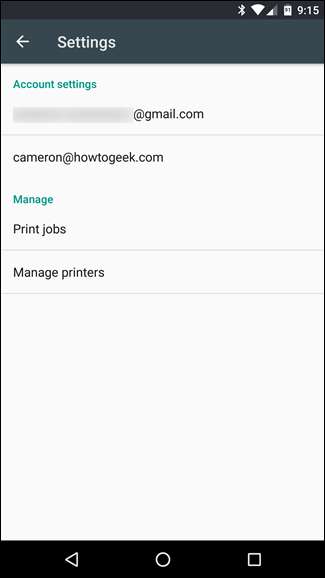
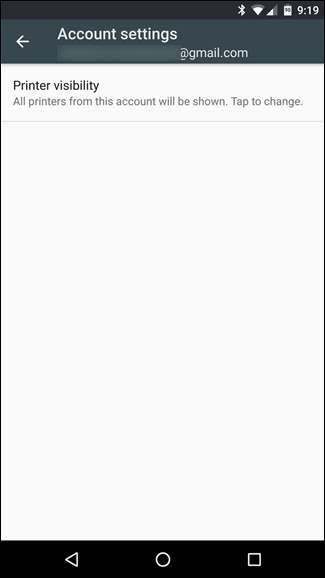
Muussa tapauksessa voit hallita tulostustöitä ja tulostimia. Kaikki on todella suoraviivaista.
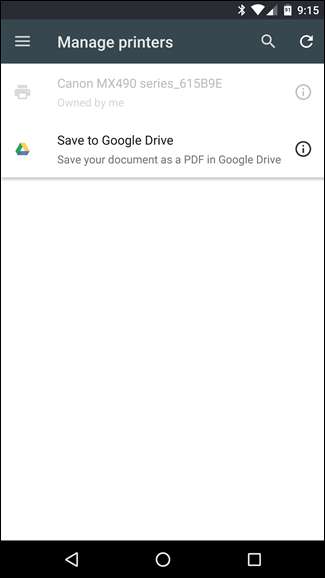
Tulostaminen tuetuissa sovelluksissa
Okei, joten nyt kun tiedät kuinka lisätä ja hallita tulostimia, puhutaanpa jotain tulostamisesta puhelimesta. Kuten sanoin aiemmin, vain jotkin sovellukset tukevat tulostamista. Melkein kaikki toimistopohjaiset sovellukset, kuten Word, Docs, Excel, Spreadsheets, Gmail jne., Toimivat sinulle, mutta Google Photos -sovellus tukee myös tulostusta.
Asia on, että se on tavallaan piilotettu tietyissä sovelluksissa. Esimerkiksi se on melko edessä ja keskellä valokuvia - napauta vain kolmen painikkeen ylivuotovalikkoa ja sitten Tulosta. Niin yksinkertaista.
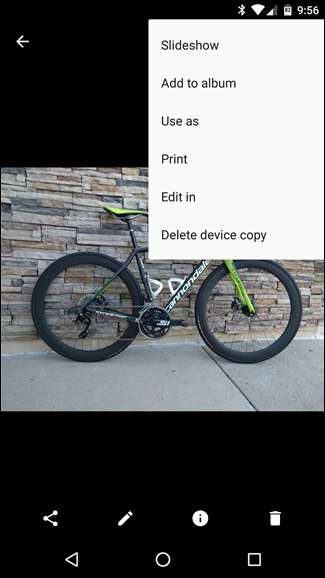
Sheetsissa tai Docsissa se ei kuitenkaan ole niin yksinkertaista. Kyseisissä sovelluksissa sinun on ensin napautettava kolmen painikkeen valikkoa ja sitten valittava Jaa ja vie. Sieltä "Print" on vaihtoehto.
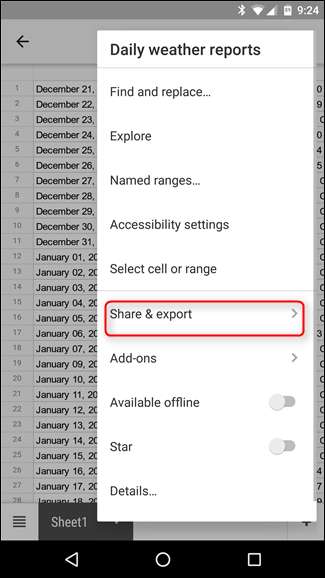
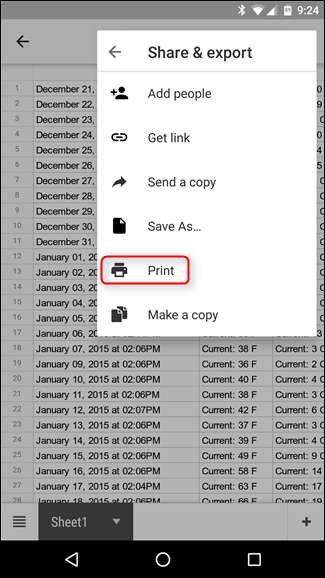
Sieltä avautuu Cloud Print -sovellus, jossa oletustulostimesi on valittu valmiiksi. Voit muuttaa esimerkiksi tulostettavien kopioiden määrää, paperin kokoa ja suuntaa sekä väriä. Voit muokata näitä asetuksia napauttamalla vain pientä nuolta tulostusotsikon alaosassa.
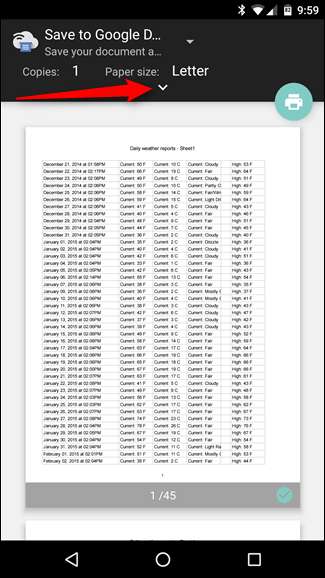
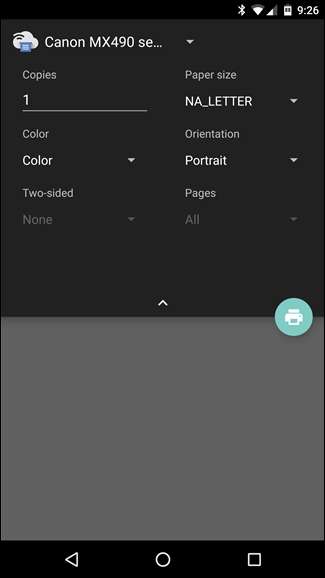
Jos sinulla on useita tulostimia asennettuna, voit valita luettelosta napauttamalla otsikon yläosassa olevaa tulostimen nimeä. Luettelo kaikista asennetuista tai tulostuspalvelun käytettävissä olevista luetteloista näkyy täällä, mukaan lukien kaikki käytettävissä olevat tulostimet.
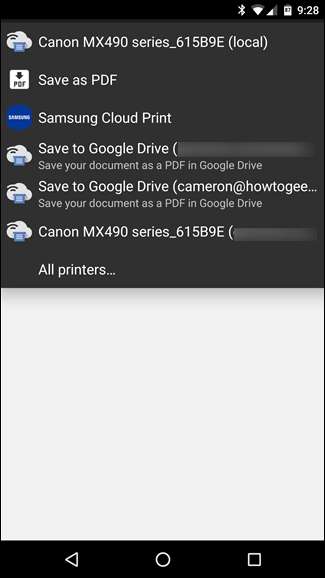
Kun olet lukinnut kaikki vaihtoehdot, napauta pikkutulostuspainiketta. Sen pitäisi lähettää asiakirja automaattisesti tulostimellesi, ja olet valmis menemään. Se on melkein se!
Kuinka “tulostaa” PDF-muotoon
Joskus et ehkä tarvitse todellista paperikopiota jostakin, mutta haluat yleisesti hyväksytyn asiakirjan, joka toimii vain missä tarvitset sitä. Tällaisia asioita varten PDF-tiedostot ovat hienoja. Ja PDF-tiedostoon tulostaminen on tyhmää ja helppoa Androidilla.
Valitse edellisessä osassa kuvattu tulostusvaihtoehto ja napauta sitten avattavaa valikkoa, jossa on kaikki käytettävissä olevat tulostinasetuksesi. Tiedoston tallentamiseen PDF-muodossa pitäisi olla ainakin pari vaihtoehtoa: "Tallenna PDF-tiedostona", joka tallentaa tiedoston paikallisesti Android-laitteeseen, ja "Tallenna Google Driveen", joka tallentaa PDF-tiedoston Google Driveen.
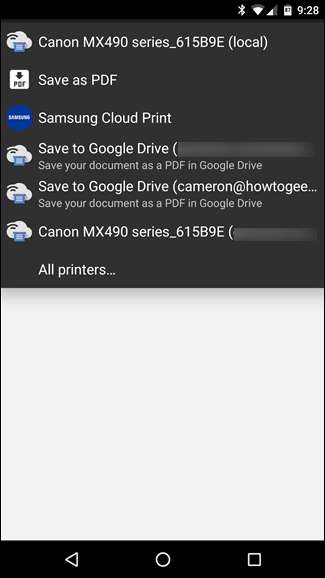
Kun olet valinnut sopivan vaihtoehdon täältä, napauta vain tulostuspainiketta.
Jos päätät tallentaa tiedoston paikallisesti, esiin tulee "Tallenna nimellä" -ikkuna. Tallenna tiedosto vain mihin haluat.
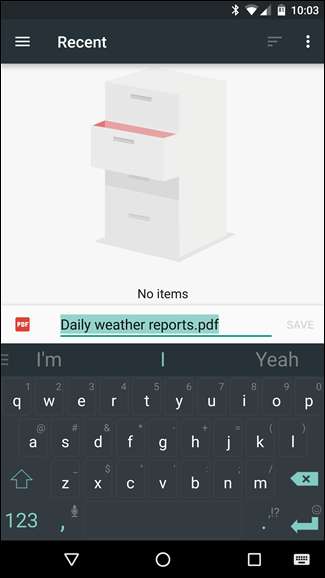
Jos päätät tallentaa PDF-tiedoston Driveen, tulostusikkuna vain sulkeutuu eikä näytä tekevän mitään. Näin ei kuitenkaan ole, koska asiakirjan pitäisi olla käytettävissä Driven juurikansiossa. On typerää, että tallennusvaihtoehtoja ei ole käytettävissä, mutta valitettavasti se on niin.
Tulosta tiettyihin tulostimiin
Monet suositut tulostinbrändit tarjoavat myös apusovelluksen laitteilleen, jolloin voit käyttää edistyneempiä toimintoja.
Parasta tässä tapauksessa on vain hypätä Play Kaupaan ja etsiä haluamaasi tulostinmerkkiä. Valitettavasti kaikki tästä eteenpäin tulee olemaan hyvin tuotekohtainen, joten sinun on ehkä tehtävä joitain riippumattomia tutkimuksia, varsinkin jos yrität tehdä jotain erityistä.
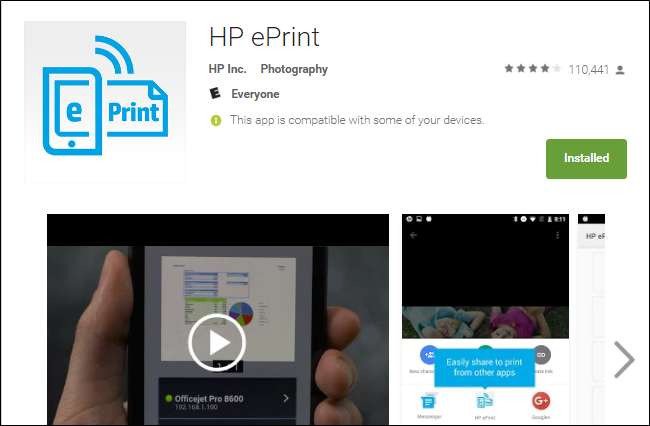
Sen arvoista olen löytänyt hyvin vähän arvoa useimpien valmistajien sovelluksissa, koska ne tarjoavat vain tarpeettomia ominaisuuksia, jotka voidaan jo tehdä suoraan pilvitulostuksella. Se sanoi, sovelluksista antaa sinun tehdä asioita, kuten skannata ja faksata suoraan puhelimesta, joten kannattaa ainakin tutkia. Godspeed.
Tulosta suoraan USB-, Bluetooth- tai verkkotulostimelle
Oletetaan, että sinulla on vanha verkkotulostin, joka on jaettu Windows-verkossa. Vaihtoehtoisesti sinulla voi olla tulostin, jonka haluat fyysisesti liittää Android-puhelimeesi tai -tablet-laitteeseesi USB OTG -kaapelin kautta. Tai sinulla voi olla langaton tulostin, joka muodostaa yhteyden Bluetoothin kautta.
LIITTYVÄT: Jaetun verkkotulostimen asentaminen Windows 7, 8 tai 10 -käyttöjärjestelmässä
Kaikki tämäntyyppiset tulostimet - USB, Bluetooth ja Windows-verkko - Android ei tue sitä. Google suosittelee Pilvitulostuksen määrittämistä tietokoneeseen, joka on kytketty tällaiseen tulostimeen. Android ei sisällä lainkaan tukea tämäntyyppisille tulostimille.
Jos haluat tulostaa suoraan tällaiselle tulostimelle, sinun on käytettävä kolmannen osapuolen sovellusta. Valitettavasti ei ole saatavilla korkealaatuisia sovelluksia, jotka tekisivät tämän ilmaiseksi. PrinterShare on hyvin tarkistettu sovellus, joka voi tulostaa Windows-verkkotulostimille, Bluetooth-tulostimille ja jopa USB-tulostimille USB OTG -kaapeli . Valitettavasti, jos haluat käyttää näitä lisäominaisuuksia, joudut maksamaan noin 10 dollaria PrinterShare premium . Onneksi voit tulostaa testidokumentteja ilmaisella sovelluksella testataksesi, tukeeko tulostimen kokoonpanoa. Tämä ei ole ihanteellinen ratkaisu - Androidin sisäänrakennetut vaihtoehdot ovat -, mutta jos todella tarvitset tätä ominaisuutta, joudut maksamaan etuoikeudesta. Se on vaikea koputus.
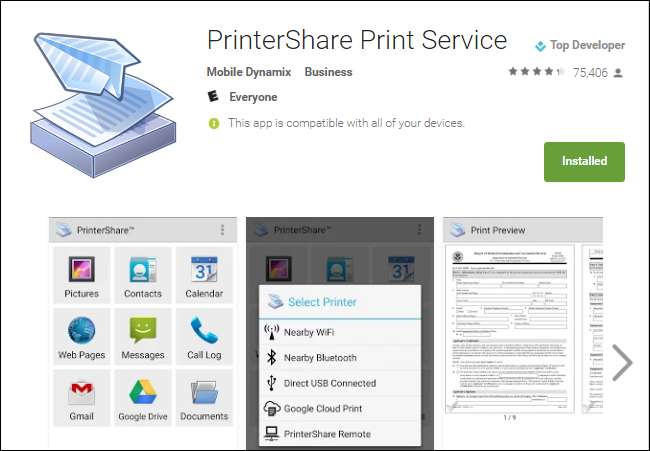
Tulostaminen Androidille on edennyt pitkälle, ja kertoimet siitä, että tarvitset sormenpäilläsi, ovat tässä vaiheessa melko hyvät. Pilvitulostuksen integroidut vaihtoehdot ovat yleensä melko luotettavia, mutta siellä on myös vaihtoehtoja, jos haluat tulostaa tukemattomasta tulostimesta, kuten Windows-jaetusta tai Bluetooth-tulostimesta.







